Configure Displayed Information
ステップス
リストとタイムラインの比率を調整
プロジェクトまたはリソースによるグループ化
表示情報の構成
プロジェクト、カテゴリ、およびサブカテゴリを展開および折りたたむ
拡大と縮小
リストとタイムラインの比率を調整
会社レベルの [リソース計画 ] ツールに移動します。
[ 割り当て ] をクリックし、[ ガント (ベータ版)] を選択します。
グリッドとグラフを区切る 区切り線 にマウスを置きます。
分割線をクリックし、ドラッグ・アンド・ドロップ操作で目的の位置に移動します。
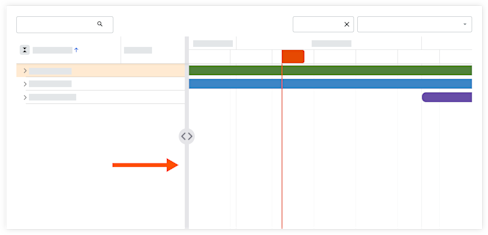
プロジェクトまたはリソースによるグループ化
会社レベルの [リソース計画 ] ツールに移動します。
[ 割り当て ] をクリックし、[ ガント (ベータ版)] を選択します。
リソース または プロジェクト別にグループ化された情報を表示する場合に選択します 。=

表示情報の構成
会社レベルの [リソース計画 ] ツールに移動します。
[ 割り当て ] をクリックし、[ ガント (ベータ版)] を選択します。
[テーブル設定]
 アイコンをクリックします。
アイコンをクリックします。トグルを [オン]
 位置または [オフ]
位置または [オフ]  位置に移動して、次のガント バーの詳細を表示または非表示にします。
位置に移動して、次のガント バーの詳細を表示または非表示にします。プロジェクト情報
配賦情報
休暇情報
週末を隠す
ドラッグ アンド ドロップ操作を使用してスライダーをクリックして移動し、次の設定のサイズを調整します。
ガントチャートの行の高さ
タスクの境界線の半径
プロジェクト、カテゴリ、およびサブカテゴリを展開および折りたたむ
会社レベルの [リソース計画 ] ツールに移動します。
[ 割り当て ] をクリックし、[ ガント (ベータ版)] を選択します。
プロジェクト、カテゴリ、またはサブカテゴリの横で、次のいずれかのアクションを実行します。
 [ 展開] アイコンをクリックして情報を展開します
[ 展開] アイコンをクリックして情報を展開します折りたたむ
 アイコンをクリックして、情報を折りたたみます
アイコンをクリックして、情報を折りたたみます
Tip
To expand and collapse all projects, click the expand ![]() or collapse
or collapse ![]() icon next to 'Project Name'.
icon next to 'Project Name'.
拡大と縮小
会社レベルの [リソース計画 ] ツールに移動します。
[ 割り当て ] をクリックし、[ ガント (ベータ版)] を選択します。
 アイコンを拡大
アイコンを拡大  または縮小 アイコンをクリックすると、1日から数年までのガントチャートが表示されます。
または縮小 アイコンをクリックすると、1日から数年までのガントチャートが表示されます。